
Los juegos en Windows no me iban demasiado bien
Los juegos en Windows no me iban demasiado bien. Dependiendo de las características de nuestro PC Windows, es posible que no todos los videojuegos para ordenador nos funcionen de la misma forma. Algunos nos irán peor, mientras que otros rendirán mejor. Sin embargo, si todos y cada uno de los títulos, incluso aquel que apenas necesita recursos funciona mal, es posible que tengas que desactivar estas funciones del sistema operativo. Si tienes alguna inquietud recuerda contactarnos a través de nuestras redes sociales, o regístrate y déjanos un comentario en esta página. También puedes participar en el WhatsApp. Si usas Telegram ingresa al siguiente enlace.
Más que nada, porque hay algunos procesos de Windows que pueden llegar a provocar que el rendimiento del PC con los juegos no sea el que debería ser. Y, por esto mismo, nos encontramos con esta serie de funciones que podrán ser los principales causantes del bajo rendimiento del ordenador con todos los títulos que hemos ido probando en el equipo.
La integridad de la memoria
La primera de las funciones de Windows a la que tendremos que decir adiós será a la integridad de la memoria. Esta característica es una de las primeras que nos recomiendas Microsoft llegar a desactivar si tenemos problemas con el rendimiento del PC en los juegos.
Aunque, esta función es importante para evitar que los hackers o malware puedan llegar a insertar código malicioso en los procesos de alto nivel de seguridad. Por lo que, solamente habrá que deshabilitar esta opción mientras jugamos, después, nuevamente tendremos que activarla:
- Dentro del menú de la lupa, escribe Aislamiento del núcleo.
- Cuando estés ahí, habrá que deshabilitar la función Integridad de memoria.
- Acepta y reinicia el PC.
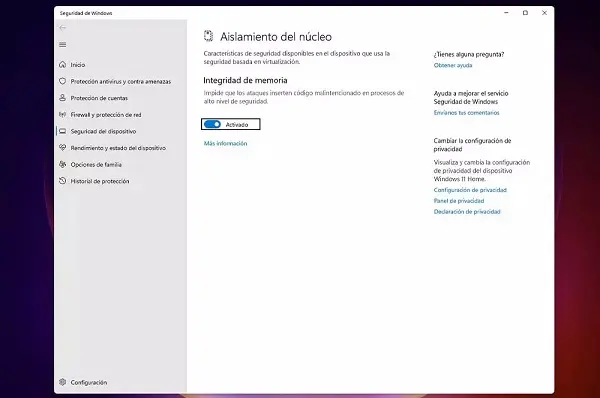
Desactiva Superfetch
Otra de las funciones de Windows que podrían estar ralentizando el PC mientras jugamos a cualquier título será Superfetch. Para ello, podremos llegar a desactivar rápidamente esta característica del sistema operativo siguiendo esta serie de pasos:
- Ve a la lupa y escribe Ejecutar.
- Abre la app y dentro pon el comando services.msc.
- Ahora, hay que localizar la pestaña Sysmain en el Administrador de servicios de Windows.
- Una vez lo encuentres, haz doble clic y donde pone Tipo de inicio, cambia el estado a Deshabilitado.
La plataforma de máquina virtual
Esta última característica de Windows permite a los usuarios poder llegar a conseguir emular un sistema operativo diferente con el fin, por ejemplo, de abrir apps de Android. Sin embargo, si no se utiliza, lo cierto es que podrá afectar al rendimiento de los juegos según la propia Microsoft. Por tanto, será mejor apagar esta función:
- Ve a la lupa de la barra de tareas.
- Escribe Activar o desactivar las características de Windows.
- Busca Plataforma de máquina virtual.
- Una vez la encuentres, tendrás que desactivar esta función, aceptar y reiniciar el ordenador.
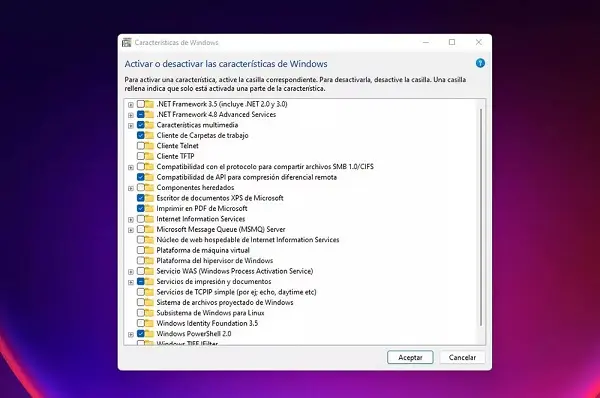
Función Prefetch
En este caso, estamos ante una característica que se encarga de almacenar la caché. Además, es similar a Superfetch. Y aunque el uso de los recursos del sistema de esta función no es muy grande, lo cierto es que puede ser un mayor problema en la unidad de disco mientras jugamos. Por lo que, para desactivar esta herramienta habrá que hacer lo siguiente:
- Vamos a la lupa de Windows y escribimos Editor del registro.
- Dentro de esta herramienta, tendremos que escribir el siguiente comando en la barra de dirección:
- HKEY_LOCAL_MACHINESYSTEMCurrentControlSetControlSessionManagerSessionManagerMemory
- ManagementPrefetchParameters.
- Selecciona la opción PrefetchParameters y haz doble clic en EnablePrefetcher.
- Dentro, escribe 0 en el recuadro de valor.






